Permintaan Penggantian
Dengan menggunakan seterusnya, kini karyawan dapat mengajukan permintaan penggantian biaya kepada manajer SDM-nya untuk pengeluaran mereka dan mendapatkannya tepat waktu.
Dan untuk mengirim permintaan untuk itu, Anda hanya perlu melalui beberapa langkah mudah untuk menyelesaikan keseluruhan proses. Jadi dalam dokumentasi ini, kami akan menunjukkan kepada Anda bagaimana seorang karyawan dapat mengajukan penggantian dengan mudah dari dasbors mereka dengan . Juga, kami akan menunjukkan bagaimana manajer SDM atau admin menerima permintaan & meneruskannya ke manajer akun.
Mengaktifkan Modul Penggantian Uang Pertama-tama, untuk mengirimkan permintaan penggantian biaya Anda, sebagai admin, Anda harus mengaktifkan modul Penggantian dari tab modul Anda. Navigasikan melalui> Modul > Aktifkan Modul Penggantian

Aktifkan modul, untuk mengaktifkan fitur permintaan penggantian. Bagaimana Karyawan Dapat Mengajukan Penggantian Untuk mengajukan permintaan penggantian biaya, buka > Reimbursement

Setelah mengklik Reimbursement, Anda akan melihat opsi yang disebut New Receipt. Cukup klik di atasnya.

Di sini tambahkan tanggal transaksi, referensi (jika ada), tambahkan item dengan biaya, lampirkan file (jika ada), dan terakhir tekan tombol Simpan untuk meminta persetujuan admin.

Sekarang, Anda akan melihat Faktur terakhir dalam daftar yang dalam status Menunggu Persetujuan untuk disetujui oleh manajer atau admin SDM.

Bagaimana Admin Menyetujui Permintaan Reimbursement Sebagai admin, Anda akan mendapatkan semua permintaan penggantian yang tertunda setelah seorang karyawan mengirimkan permintaan untuk itu. Manajer SDM/admin harus menyetujuinya dengan membuka > SDM> Orang> Permintaan

Temukan tag Reimbursement di tab Permintaan tempat Anda akan menemukan semua permintaan terbaru/tertunda yang dikirim oleh karyawan sejauh ini

Klik tombol (…) tiga titik di bawah Tindakan dan ketuk tombol Lihat untuk melihat permintaan lengkap secara mendetail.

Lihatlah semua detail yang diminta oleh karyawan Anda. Dan klik tombol Bayar Sekarang untuk menutup permintaan jika Anda ingin menyetujuinya.

Setelah Anda mengklik tombol Bayar Sekarang , langkah selanjutnya harus diselesaikan dari bagian akun. Di sini manajer akun harus melakukan semua formalitas seperti:
•Tambahkan metode pembayaran
•Pilih jenis voucher; debet atau kredit
•Pembayaran dari
•Tambahkan tanggal pembayara
•Terakhir tekan tombol Simpan

Setelah seluruh proses selesai, Anda dapat memberi tahu pengguna melalui email. Untuk melakukan itu, klik pada voucher.

Temukan tombol Tindakan Lainnya di sudut kanan atas dan klik Kirim Email. P.S:
Jika mau, Anda juga dapat mengeklik Cetak untuk mencetak salinan cetak voucher dan menyerahkannya kepada karyawan untuk referensi lebih lanjut.

Setelah Anda mengklik Kirim Email, tambahkan nama penerima, baris subjek, pesan, dan lampiran ke email. Lalu tekan tombol Kirim .

Setelah seluruh proses selesai, Anda dapat melihat permintaan lebih lanjut di halaman Permintaan sebagai permintaan Tertutup.

Jadi beginilah cara karyawan dapat menggunakan opsi kirim Reimbursement request untuk meminta pembayaran jatuh tempo tepat waktu dan mengajukan yang baru kapan pun mereka perlukan.

Jadi itu saja untuk fitur terbaru pengiriman Reimbursement Request.
Jika Anda memiliki pertanyaan lebih lanjut terkait fitur Permintaan Pembayaran Kembali, silakan hubungi tim dukungan khusus kami.